Come registrare lo schermo di iPhone con il Mac e senza applicazioni esterne
Qualche mese fa sulle pagine di Tech Fanpage vi abbiamo mostrato una videoguida su come registrare le telefonate da iPhone, nel video di oggi invece vi spieghiamo come vedere e registrare lo schermo di un iPhone, iPad o iPod Touch con un Mac, senza la necessità di installare applicazioni esterne. Mentre con i dispositivi Android Google ha introdotto la possibilità di registrare nativamente tutto ciò che accade sullo schermo di smartphone e tablet, su iOS la situazione è differente, ci sono però alcuni trucchi che consentono di registrare lo schermo dell'iPhone con il Mac.
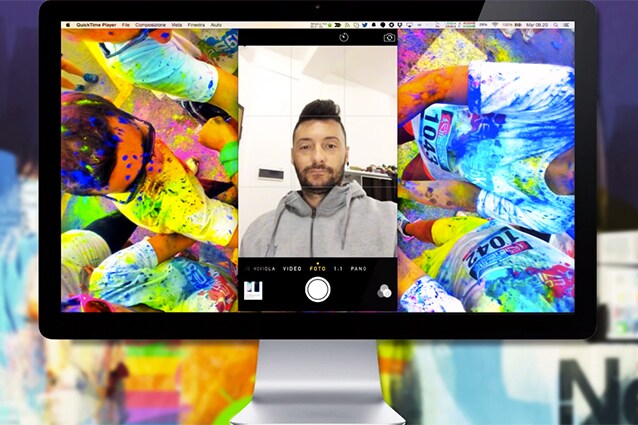
In una precedente guida vi abbiamo mostrato come registrare lo schermo di un iPhone attraverso l'uso di un'applicazione esterna: Reflector, che al costo di circa 10 euro permette la visualizzazione e la registrazione di tutti i contenuti dello schermo di iPhone, iPad e iPod Touch, con un'interfaccia grafica molto interessante e con un framerate davvero elevato. Nel video di oggi invece vi illustriamo come registrare lo schermo di un iPhone senza la necessità di scaricare applicazioni ed in modo del tutto gratuito, l'unica limitazione è che l'iPhone deve essere collegato al Mac tramite il connettore Lightning.
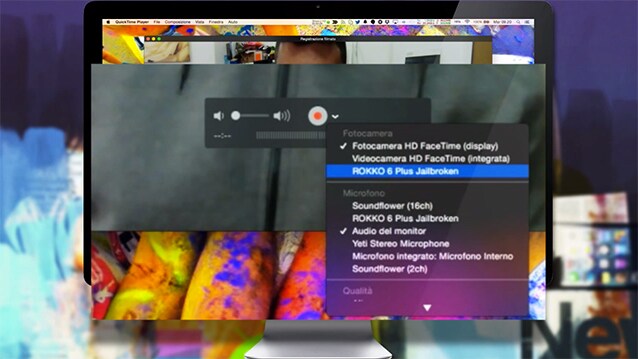
Registrare lo schermo di un iPhone con il Mac è davvero semplice con QuickTime Player, una volta aperta l'applicazione basta cliccare su File e Nuova Registrazione Filmato. In pochi secondi si aprirà una finestra che vi mostrerà di default la webcam presente sul Mac, per cambiare la fonte del video basta cliccare l'icona presente vicino al tasto Registra e selezionare come fonte video il vostro iPhone che, vi ricordiamo, deve essere collegato al Mac tramite porta USB. In questo modo tutto ciò che si visualizzerà nell'iPhone verrà trasmesso live anche sul vostro Mac tramite QuickTime. Grazie a questo player sarà dunque possibile registrare lo schermo dell'iPhone in pochi secondi, un ottimo strumento per registrare filmati di gameplay o semplicemente per giocare con le applicazioni scaricate da App Store utilizzando lo schermo del proprio Mac come display.

;Resize,width=346;)
;Resize,width=346;)
;Resize,width=346;)
;Resize,width=346;)


